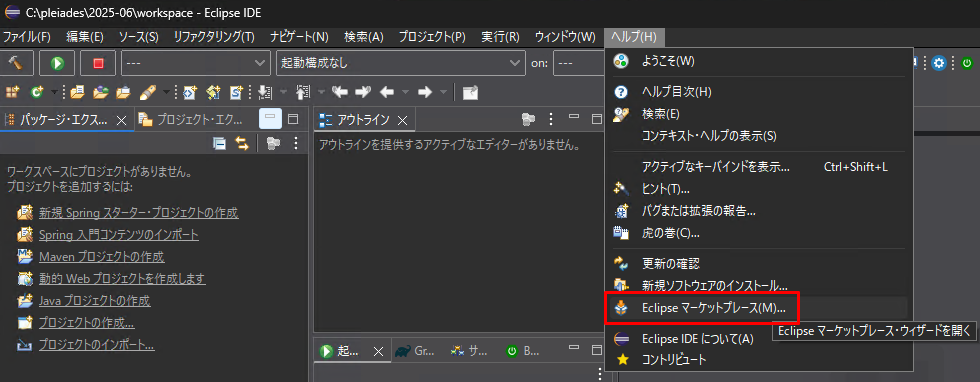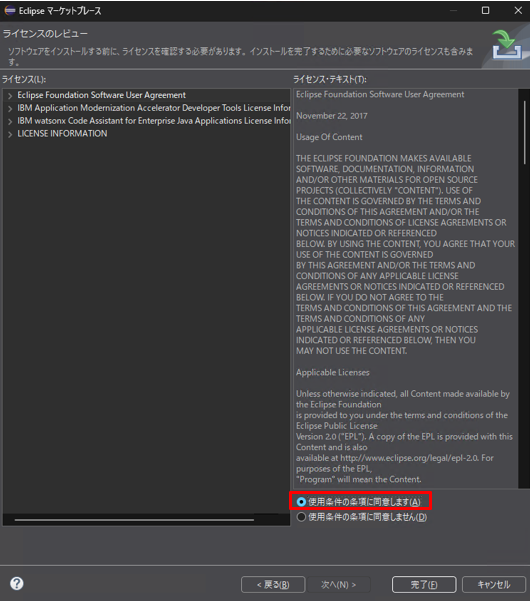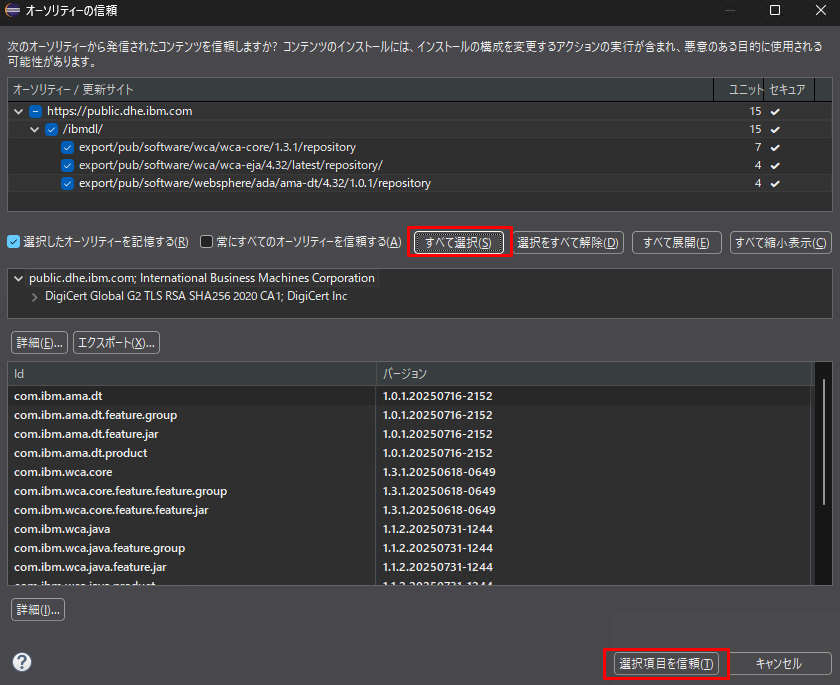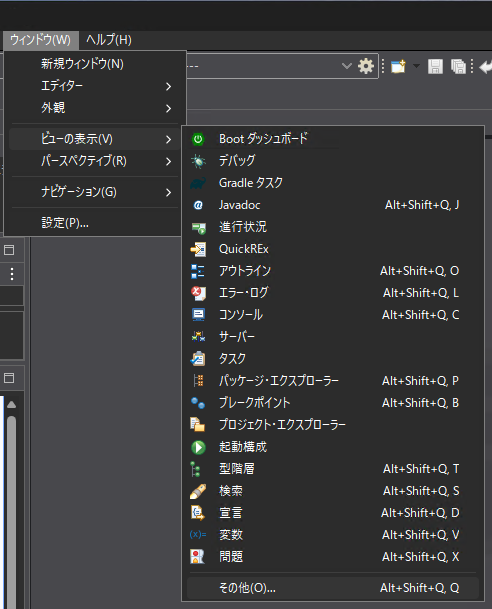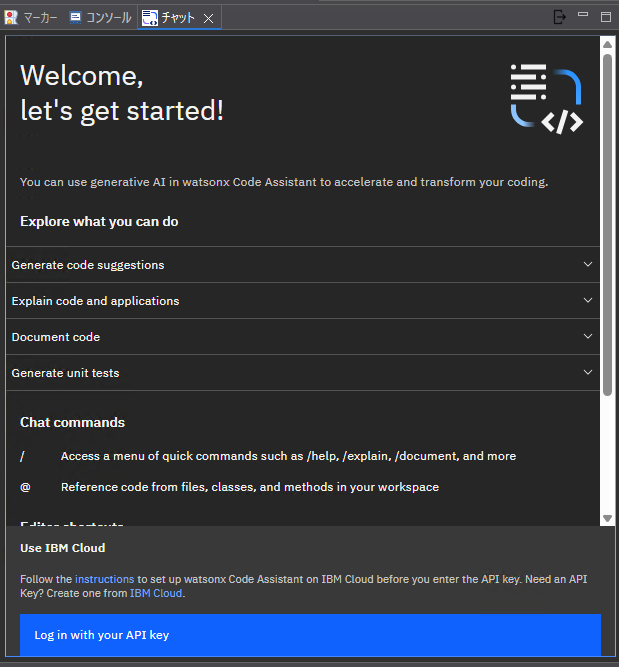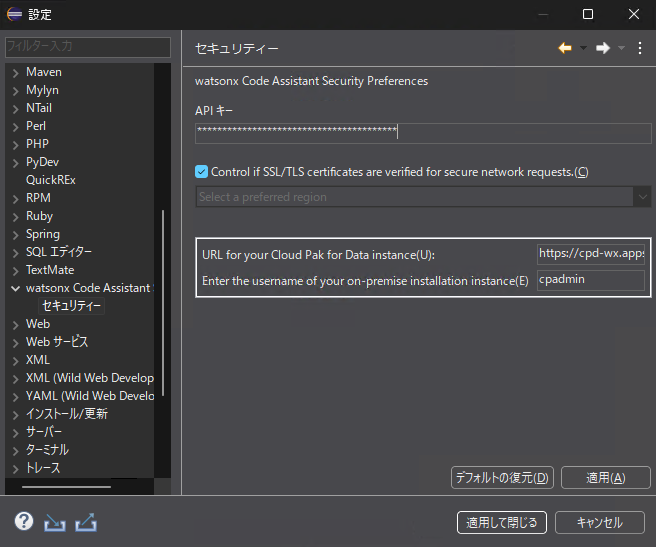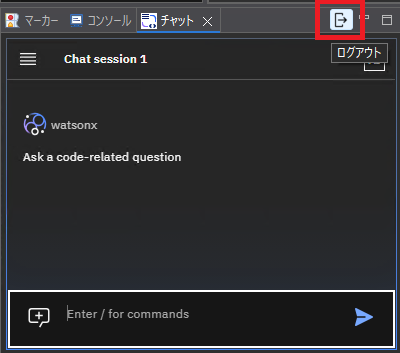watsonx Code Assistant は、VSCode の他に Eclipse にも対応しています。
Eclipseで使用する場合のセットアップについてご紹介します。
watsonx Code Assistant の概要や VSCode での使用方法はこちらをご参照ください。
Eclipse IDE用プラグインのインストール
次の2種類のプラグインがあります。予定している作業内容に応じて選択してください。
- watsonx Code Assistant
- watsonx Code Assistant for Enterprise Java Applications
今回は、watsonx Code Assistant for Enterprise Java Applications をインストールする場合の例です。
Eclipse IDEからインストールする手順です。
-
watsonx Code Assistantで検索すると2つのプラグインが表示されます。今回は、IBM watsonx Code Assistant for Enterprise Java Applicationsの[インストール]をクリックします。
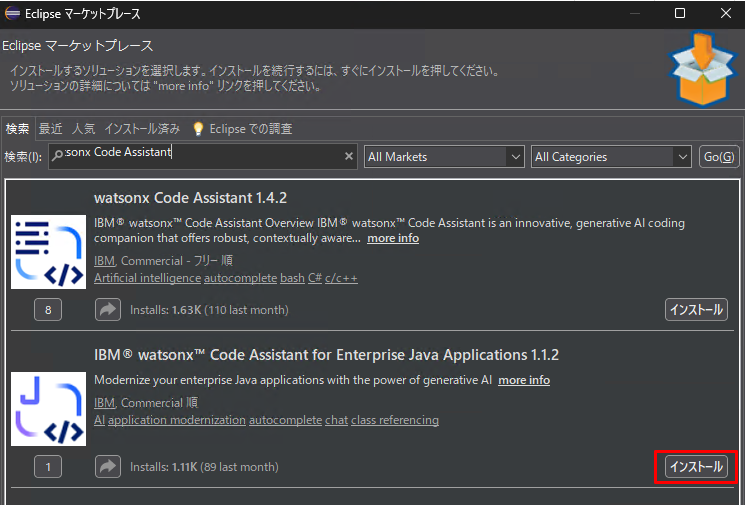
-
Eclipse を再起動します。
watsonx Code Assistant を開く
-
[watsonx Code Assistant] フォルダを開き、
[チャット]を選択して、[開く] をクリックします。
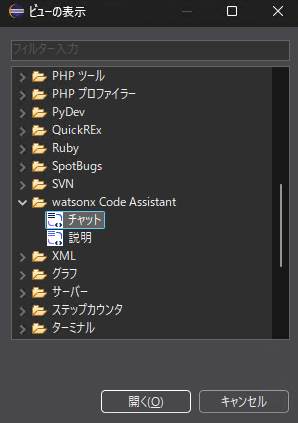
-
設定画面が開きます。適切な情報を入力してwatsonx Code Assistantにログインします。
SaaS版 watsonx Code Assistantにログインする場合:
「API キー」に取得済みのAPIキーを入力し、[適用して閉じる]をクリックします。
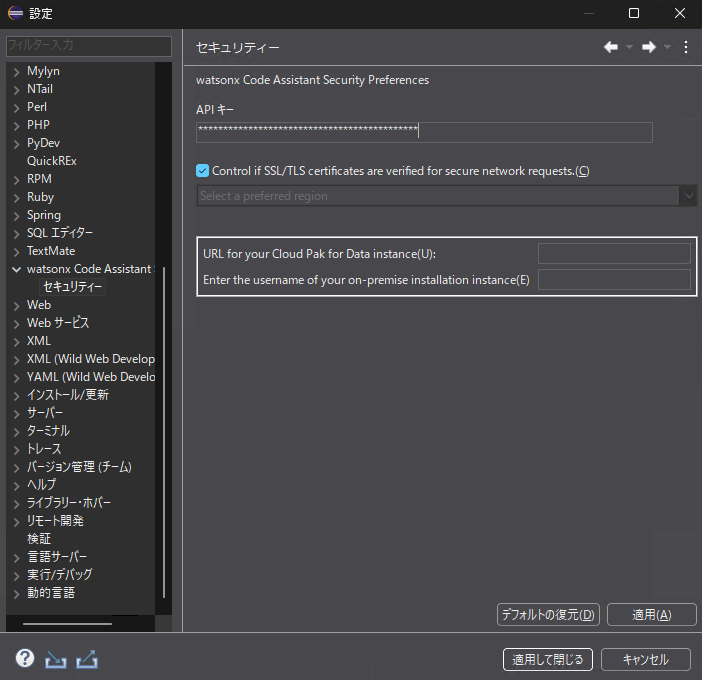
SW版 watsonx Code Assistantにログインする場合:
APIキーに加えて次の項目も入力して[適用して閉じる]をクリックします。- URL for your Cloud Pak for Data instance
- 注)形式は
https://<IBM Software HubインスタンスURL>(最後に/があると接続できません)
- 注)形式は
- Enter the username of your on-premise installation instance
- URL for your Cloud Pak for Data instance
あらかじめ、設定([ウィンドウ] > [設定] > [watsonx Code Assistant Settings] > [セキュリティー])で必要な情報を設定しておくことも可能です。
ログアウト
チャット画面にはログアウト・アイコンがあります。このアイコンをクリックすることでログイン中の watsonx Code Assistant からログアウトできます。
コンソールを使ってアクティビティの詳細を見る - ログレベルの変更
Eclipse IDEのコンソールビューを使用すると、プラグインが実行していることやログの詳細を確認でき、エラーの有無をチェックできます。
-
Eclipseで [ウィンドウ] > [ビューの表示] > [コンソール] をクリックします。
-
コンソールビューで、 選択したコンソールを表示 アイコンをクリックして、「watsonx Code Assistant」または「watsonx Code Assistant:LSP」を選択します。 どちらも、プラグインが何をしているのかについて、より詳細な情報を提供しています。

Eclipseのコンソール表示とログを調整するには:
- [ウィンドウ] > [設定] をクリックし、
設定を開きます。 - [watsonx Code Assistant Settings] をクリックします。[ログ・レベル] に適切なレベルを選択します。

- [適用して閉じる] をクリックします。
検証環境
watsonx Code Assistant
- SW版: IBM Software Hub 5.2.1
- SaaS版: IBM watsonx Code Assistant Standard
Eclipse IDE環境
- Windows 11
- Pleiades All in One Eclipse 2025-06